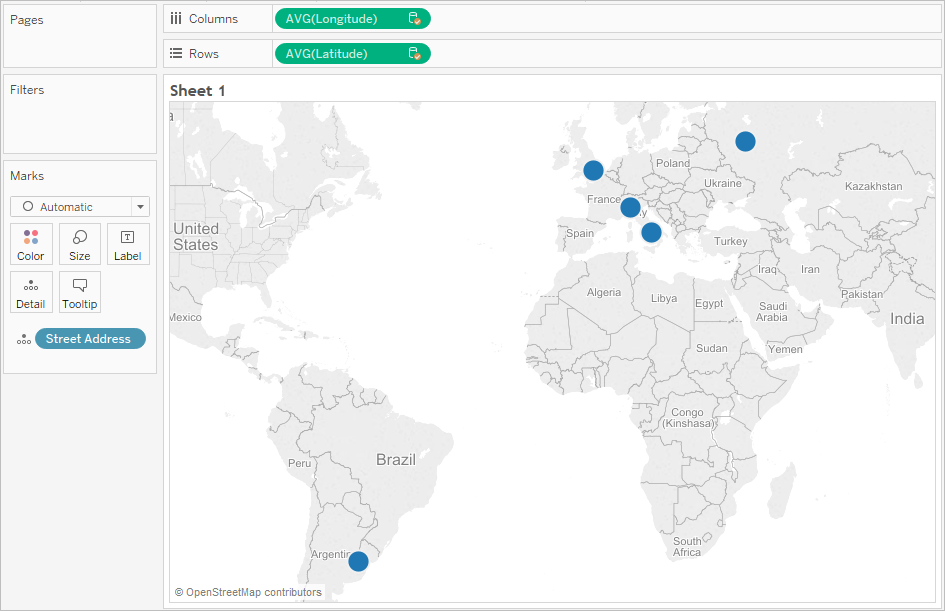지리적 데이터 혼합
이 예제에서는 작은 샘플 데이터 원본 두 개를 사용하여 Tableau에서 지리적 데이터를 혼합하는 방법을 보여 줍니다. 지리적 데이터를 정의하는 파일을 만들고, 두 데이터 원본을 혼합하고, 두 데이터 원본을 사용하여 아래 맵 뷰를 작성하는 방법을 학습하려면 이 항목의 단계를 수행합니다.
아래 내장된 뷰에서는 전 세계의 유명 극장을 보여 주며, 이 뷰는 지리적 데이터와 다른 데이터 원본을 혼합하여 만들어졌습니다. 뷰의 마크를 마우스오버하여 각 극장의 정보를 확인하십시오. 이 항목의 단계를 수행하려는 경우 아래 뷰에서 다운로드를 클릭한 다음 Tableau 통합 문서를 선택합니다. 그러면 Tableau Desktop에서 뷰가 열립니다.
1단계: 지리적 데이터를 정의하는 파일 만들기
Tableau에서 자동으로 지오코딩되지 않는 지리적 정보가 포함된 데이터 원본이 있는 경우 첫 번째 단계는 해당 정보의 위도 및 경도 값을 정의하는 두 번째 데이터 원본을 만드는 것입니다. 나중에 Tableau Desktop에서 이 파일에 연결하여 원래 데이터 원본과 해당 파일을 혼합하게 됩니다.
다음 정보가 포함된 두 번째 데이터 원본을 만듭니다.
지리적 이름 열: 이 열은 맵 뷰에 그리려는 모든 지리적 정보를 포함하며 일반적으로 원래 데이터의 지리적 열 이름과 일치합니다. 예를 들어 원래 데이터 원본에 Street Address라는 열이 있는 경우 두 번째 데이터 원본에도 Street Address라는 열이 있어야 합니다. 이 열의 데이터는 맵 뷰에 그리려는 모든 도로명 주소가 될 수 있습니다.
열이 원래 데이터 원본에 있는 지리적 열 이름과 일치하지 않는 경우 Tableau Desktop에서 두 데이터 원본 간의 관계를 편집해야 할 수 있습니다. 자세한 내용은 3단계를 참조하십시오.
마지막으로, 이 열은 Tableau에 이미 있는 카운티, 지역번호, CBSA/MSA 등과 같은 지리적 역할의 이름과 같지 않아야 합니다.
참고: 이러한 열의 데이터는 문자열이거나 숫자일 수 있습니다. 하지만 위치가 앞에 0이 있는 숫자인 경우(예: 00501) Tableau에서 필드의 데이터 유형을 문자열로 설정해야 합니다. 자세한 내용은 데이터 유형(링크가 새 창에서 열림)을 참조하십시오.
Latitude 및 Longitude 열: 이 두 열의 값은 숫자 도(예: 47.651808, -122.356881) 형식이어야 합니다.
아래에 지리적 위치가 포함된 원래 데이터 원본과 해당 지리적 위치를 정의하는 두 번째 데이터 원본의 예가 나와 있습니다.
| 원래 데이터 원본 | 두 번째 데이터 원본 |
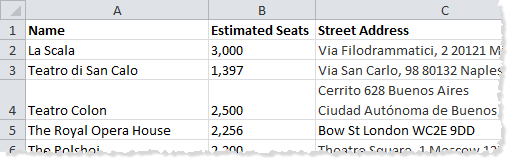 | 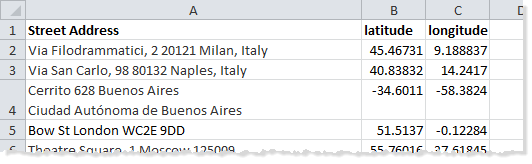 |
2단계: 데이터 원본에 연결
원래 데이터 원본에 연결합니다.
지리적 데이터를 정의하는 데이터 원본에 연결합니다.
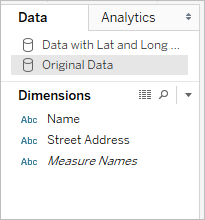
3단계: 관계 편집
(선택 사항) 두 데이터 원본이 동일한 열 이름을 공유하는 경우 뷰에 필드를 추가하면 자동으로 데이터가 혼합됩니다. 하지만 지리적 데이터를 정의하기 위해 만든 파일이 원래 데이터 원본의 지리적 데이터와 같은 열 이름을 공유하지 않는 경우 관계 편집 옵션을 사용하여 이 두 필드 사이의 관계를 만들어야 합니다. 관계를 편집하는 방법에 대한 자세한 내용은 데이터 혼합을 참조하십시오.
4단계: 맵 뷰에 데이터 그리기
데이터 패널에서 지리적 데이터를 정의하는 두 번째 데이터 원본을 선택합니다. 측정값 아래에서 Latitude 지리적 역할을 위도 필드에 할당하고, Longitude 지리적 역할을 경도 필드에 할당합니다. 자세한 내용은 지리적 역할 할당(링크가 새 창에서 열림)을 참조하십시오.
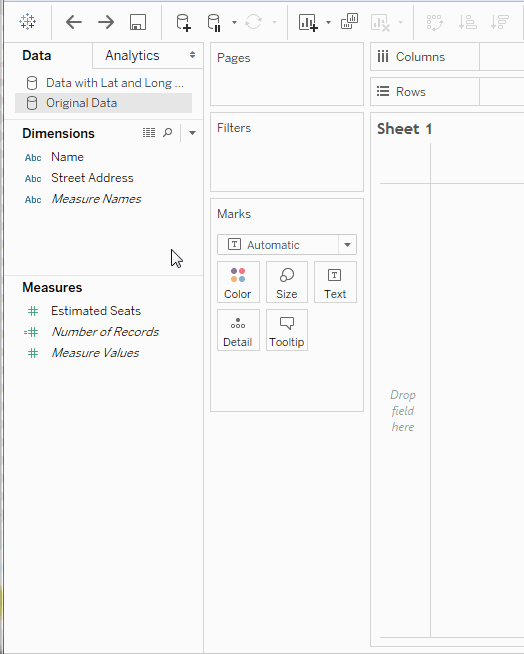
데이터 패널에서 원래 데이터 원본을 선택한 다음 맵에 그리려는 필드를 마크 카드의 세부 수준으로 끕니다.
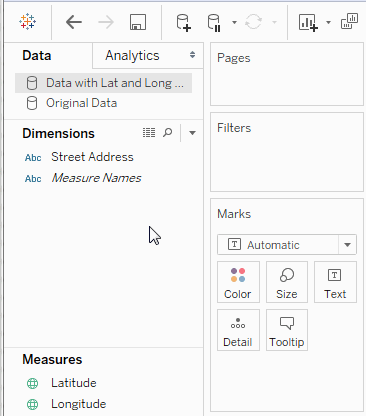
참고: 이 필드는 문자열 데이터 유형이자 차원이어야 합니다. 필드의 데이터 유형을 변경하는 방법에 대한 자세한 내용은 데이터 유형(링크가 새 창에서 열림)을 참조하십시오.
데이터 패널에서 두 번째 데이터 원본을 선택한 다음 Latitude 및 Longitude를 두 번 클릭하여 열 및 행 선반에 추가합니다.
링크 아이콘
 으로 Street Address 필드가 원래 데이터 원본의 Street Address 필드에 혼합되었음을 알 수 있습니다. 끊어진 링크 아이콘
으로 Street Address 필드가 원래 데이터 원본의 Street Address 필드에 혼합되었음을 알 수 있습니다. 끊어진 링크 아이콘  은 Street Address 필드가 원래 데이터 원본의 Street Address 필드와 혼합되지 않았음을 나타냅니다.
은 Street Address 필드가 원래 데이터 원본의 Street Address 필드와 혼합되지 않았음을 나타냅니다.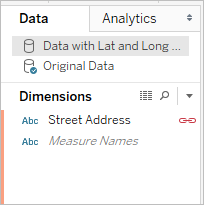
이제 뷰가 완성되었습니다. 각 마크는 원래 데이터 원본의 주소를 나타냅니다.